Как сделать чтобы уведомления приходили на часы
Настроить, когда и как вы получаете уведомления на Apple Watch, так что вы можете ответить сразу или проверить на вашем удобстве.
Где вы увидите ваши уведомления
Уведомлений либо на ваш Apple Watch или iPhone, но не оба. Узнать, когда уведомления могут отображаться на вашем iPhone, вместо вашего Apple смотреть ниже.

Если ваш iPhone разблокирован, вы будете получать уведомления на вашем iPhone, вместо вашего Apple наблюдать.
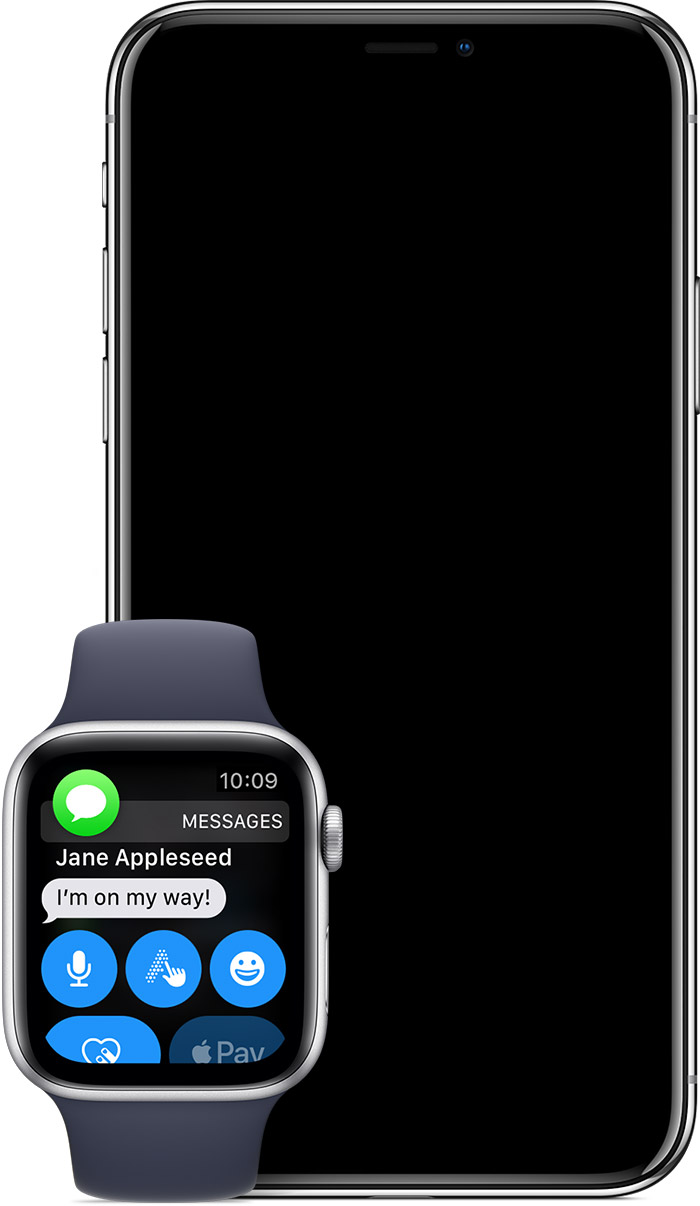
Если ваш iPhone заблокирован или находится в спящем режиме, вы будете получать уведомления на вашем Apple наблюдать, если ваш Apple часы заблокирована с паролем.
появляется на циферблате, когда вы получите уведомление. Когда вы уволить уведомления на Apple Watch, также уволен со своего iPhone.

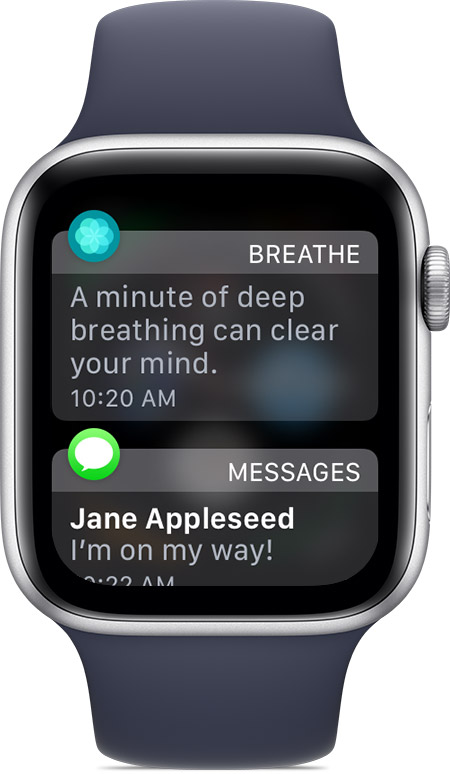
Просмотреть все ваши уведомления
Вы можете скрыть , поэтому он не появляется, когда у вас есть непрочитанные уведомления. Откройте Apple наблюдать приложение на вашем iPhone, выберите уведомления, затем выключить индикатор уведомлений.

Управление уведомлениями
Зеркала уведомления Apple смотреть настройки iPhone, но вы можете настроить параметры для каждого приложения. В watchOS 5, уведомления может быть организована приложения и сгруппированных в стопки в Центре уведомлений. Например, все ваши уведомления активность может появиться в стеке. Вы также можете выбрать, хотите ли вы получать оповещения для уведомления, так что они появляются молча или не на всех.
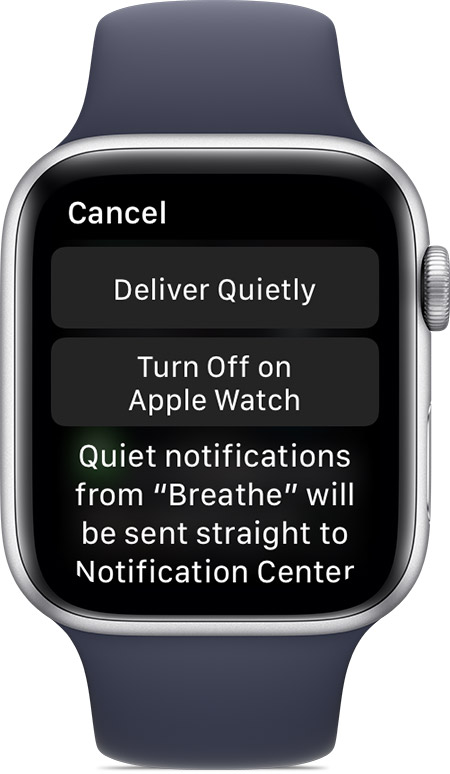
Изменить то, как вы получаете уведомления на ваш Apple наблюдать
- Нажмите и удерживайте верхнюю часть циферблата.
- Дождитесь Центр уведомлений, чтобы показать, а затем проведите вниз.
- Проведите влево на уведомления, затем коснитесь .
- Если вы не хотите, чтобы слышать звуки или тактильные уведомления для этого приложения, коснитесь спокойно поставить. Уведомления для этого приложения перейти непосредственно в Центр уведомлений на вашем Apple наблюдать и iPhone, вместо того чтобы показывать Вам уведомления с помощью звукового сигнала или оповещения тактильной.
- Если вы не хотите получать уведомления от этого приложения, нажмите Отключить на Apple смотреть.
Чтобы увидеть или услышать эти уведомления снова проведите влево на уведомление из приложения, коснитесь , затем коснитесь поставить на видном месте.

Настройка параметров уведомлений
Если вы не можете настроить приложение, вы все еще можете отключить его уведомления. Прокрутите вниз к зеркалу уведомления iPhone в разделе и выключить установку рядом с приложением.
Держите уведомления частной
Когда вы поднимаете запястье, чтобы увидеть уведомление, вы увидите краткое резюме, то все подробности через несколько секунд. Вот как остановить все подробности появляться в уведомлений:

Если вы не видите уведомления на ваш Apple наблюдать
Когда ваших устройств отключить уведомления поступают на ваш iPhone вместо вашего Apple наблюдать. Чтобы проверить подключение, нажмите на часы, чтобы открыть Центр управления. Если устройства отключены, вы могли бы видеть , или . Попробуйте подключить ваш iPhone и Apple наблюдать.
Для сторонних приложений, уведомления доставляются, только если в паре iPhone не подключен к сети.

Оповещения на Apple Watch
Устройство iWatch позволяет быстро просматривать напоминания, поступающие на телефон. Однако неправильная настройка может привести к тому, что уведомления просто не будут вовремя поступать.
Причины отсутствующих оповещений на Apple Watch

Если не приходят оповещения, в первую очередь стоит проверить, переведён ли телефон в спящий режим.
Создатели намеренно сделали так, чтобы оповещения поступали, только когда смартфон находится в одном из двух режимов:
Не стоит забывать о том, что если iWatch находятся на запястье владельца, они сами переводятся в режим блокировки.
На последнем пункте стоит остановиться подробнее. Здесь свою роль могут сыграть следующие режимы:
Ни в одном из этих двух случаев напоминания на телефон не поступают.
Как настроить уведомления Apple Watch?
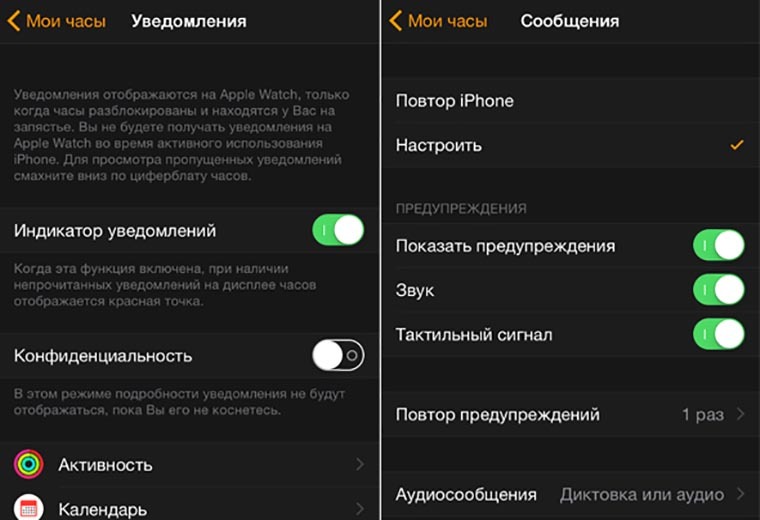
Система оповещений будет работать исправно, если правильно настроить устройство перед началом эксплуатации.
Важно помнить о том, что при отсутствии каких-либо действий со стороны владельца эта система будет работать в соответствии с параметрами самого телефона.
Следовательно, для включения уведомлений от какой-либо службы нужно включить напоминания на основном гаджете.
Настраивая часы, можно отключить уведомления от сторонних программ, выбрав этот пункт в опциях.
Как настроить напоминания на iWatch?
Многие владельцы электронных устройств Apple предпочитают настраивать часы более тщательно, уделяя внимание даже некоторым незначительным мелочам.
Для этого следует в соответствующем приложении на телефоне выполнить настройку параметров каждой программы отдельно.
Напоминания календаря – это информация о событиях и важных датах.
Оповещения от приложения Email будут напоминать лишь о поступающих электронных письмах.
Если бы буквально несколько часов назад я представил вам обзор Iradish X9 Y6целое Клон Apple Watch, совместимый с Android и iOS и что мы можем получить менее чем за 30 евро, теперь настала очередь исправления в синхронизации уведомлений, поэтому я собираюсь показать вам, как положить конец проблеме уведомлений в Китайские умные часы которые зависят от приложения Bluetooth Notifier.
Это решение проблемы уведомлений в китайских умных часах, которые обычно появляются у нас со ссылкой на смартфоны с версией Android Lollipop, является действительно для всех китайских моделей и брендов умных часов. которые используют приложение Bluetooth Notifier, которое создает столько проблем, что не синхронизирует полученные уведомления.
Как настроить китайские умные часы и решить проблему с уведомлениями
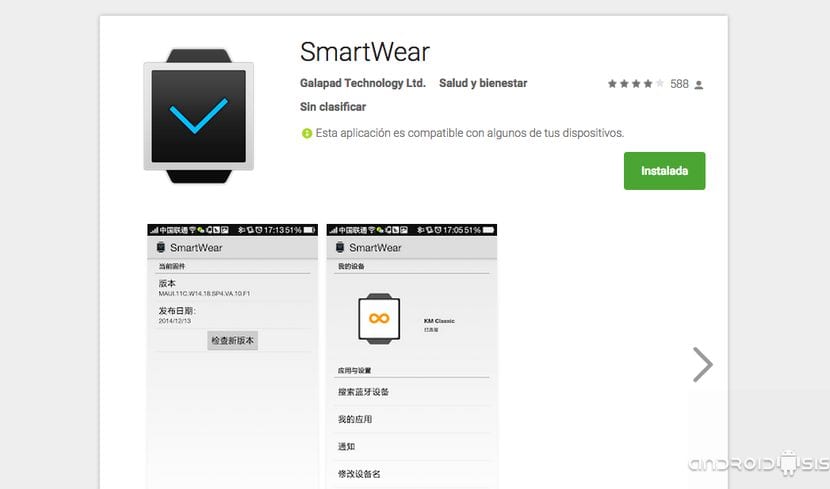
В видео, прикрепленном к шапке этой статьи, я шаг за шагом покажу вам решение проблемы уведомлений в китайских умных часах. Решение настолько простое, как удаление уведомителя Bluetooth и установка Smartwear, одно из приложений для китайских SmartWatch, которое можно совершенно бесплатно получить в магазине Google Play, нажав на ссылку, которую я оставляю ниже.
С простой установкой smartwear и удалением Bluetooth Notifier мы поправимся. все проблемы с синхронизацией уведомлений на всех марках и моделях китайских умных часов, в которых используется Bluetooth Notifier.

SmartWear Это одно из самых простых приложений для китайских умных часов в использовании и настройке. так же просто или больше, чем Bluetooth Notifier и с помощью которого мы обеспечим синхронизацию всех уведомлений, которые приходят к нам на смартфон, связанный с SmartWatch, хотя из собственных настроек приложения мы также сможем фильтровать уведомления по приложениям, чтобы мы получали только уведомления интересующие нас приложения.
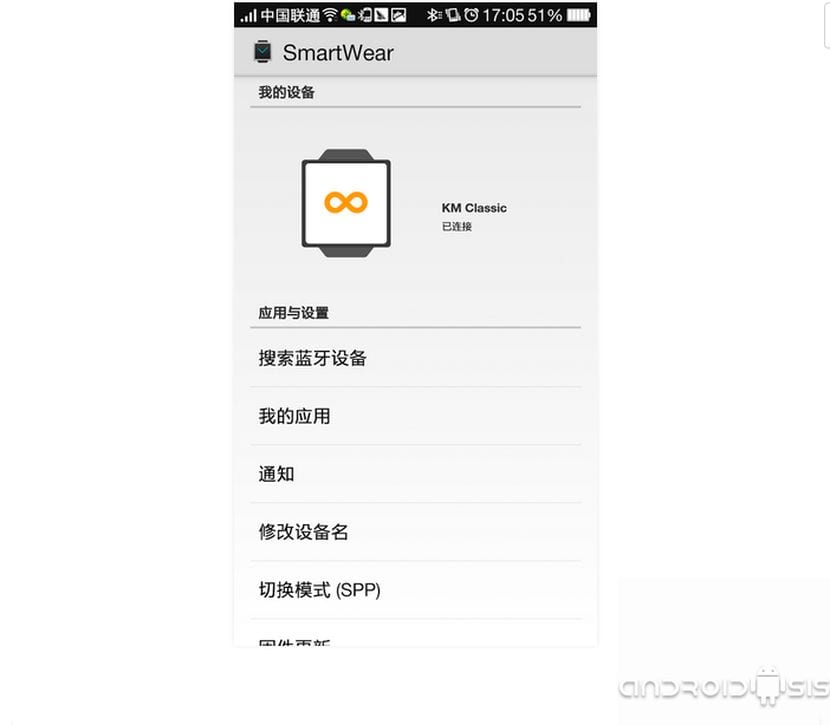
Хотя на этих скриншотах из Google Play Store вы видите, что приложение написано на китайском языке, на самом деле Он полностью переведен на английский язык. и он полностью функциональный и очень простой для понимания.
Как настроить китайские умные часы
Когда мы покупаем умные часы для кино, одна из первых деталей, которые мы должны учитывать, какую операционную систему вы используете. Во многих случаях бренды делают ставку на Wear OS, операционную систему, разработанную Google для этих устройств. Если это так, то процесс действительно прост, поскольку настройка не займет у нас слишком много времени. Для этого нам нужно будет использовать приложение Wear OS на телефоне.
После подключения мы можем настроить эти умные часы По-простому. Из приложения Wear OS мы можем сделать это без особых проблем. Мы настроим функции, которые хотим использовать на часах, чтобы они подходили
Как подключить китайские умные часы к Android
В прошлом, если говорилось, что в китайских умных часах не было Android Wear или Wear OS, приходилось использовать другие приложения. К сожалению, многие из них были удалены из магазина, такие как Smart Wear или MediaTek Smart Device. Хорошая часть состоит в том, что есть еще одно приложение, которое позволяет нам выполнять этот процесс, подключать часы к телефону Android, в дополнение к устранению проблем с уведомлениями.
Это о Watch Droid Phone, который уже давно доступен для Android. Это приложение помогает нам подключить ваши умные часы с операционной системой Android к телефону, чтобы иметь возможность получать уведомления от ваших приложений, управлять воспроизведением музыки, отправлять файлы с телефона на умные часы и многое другое. Для этого нам необходимо загрузить приложение для часов и приложение для телефона:

Умные часы Mi Watch и Mi Watch Lite — одни из лучших представителей носимой электроники от компании Xiaomi. В этих устройствах предлагается базовый набор функций по скромной цене – все в духе Сяоми. Об одной из главных опций, а именно — включение и настройка уведомлений, пойдет речь в нашей пошаговой инструкции. Рассмотрим основные проблемы, с которыми сталкиваются пользователи при работе с уведомлениями от разных программ и расскажем, что делать, если они не приходят.
Включение уведомлений на часах Xiaomi Mi Watch и Watch Lite
Чтобы включить уведомления на этих смарт-часах, нужно четко следовать инструкции, которая предлагается ниже. Подходит для обоих устройств.


Почему уведомления не приходят — список причин и способы решения проблемы
Известны четыре причины, почему не приходят уведомления на экран ваших умных часов:
- Не соблюдена последовательность подключения или вы забыли отметить нужные пункты во время настройки.
- Телефон активен в тот момент, когда ожидается поступление уведомлений на экран часов.
- Приложению установлен ограниченный режим энергопотребления системой.
- Приложение было случайно закрыто самой системой в процессе работы телефона.
Способы решения могут быть следующие:
Для решения первой проблемы стоит еще раз перечитать инструкцию синхронизации устройств (смотрите первый раздел выше) и тщательно перепроверить, все ли правильно было подключено. Перезапустить оба устройства и проделать описанные в инструкции действия еще раз.
Если ваш телефон активен в момент поступления уведомления, то скорее всего, оно не высветится на экране часов – просто погасите экран и понаблюдайте за тем, придут ли уведомления в таком состоянии.
Если по какой-то причине операционная система вашего смартфона сама приостановила работу Xiaomi Wear, то это решается перманентным закреплением приложения в фоновом режиме. Сделать это очень просто. Необходимо запустить список работающих в фоновом режиме программ, а после этого несколько секунд удерживать палец на нужной программе. В результате проделанных действий появятся три кнопки, среди которых вам будет нужна кнопка с изображением навесного замка (как правило, самая верхняя). Одиночным нажатием по ней включается закрепление (сбоку от названия приложения появится серый замок).
Искренне надеемся, что эта статья помогла вам активировать уведомления на часах Xiaomi Mi Watch и Mi Watch Lite, а также определить причину неисправности и решить проблемы с работой уведомлений.
Читайте также:


